Cách tự tạo avatar cho riêng mình trên máy tính 5 phút có ảnh chất miễn phí
Cách tự tạo avatar cho riêng mình trên máy tính, 5 phút có ảnh chất, miễn phí, không cần cài app, cực dễ chỉnh.
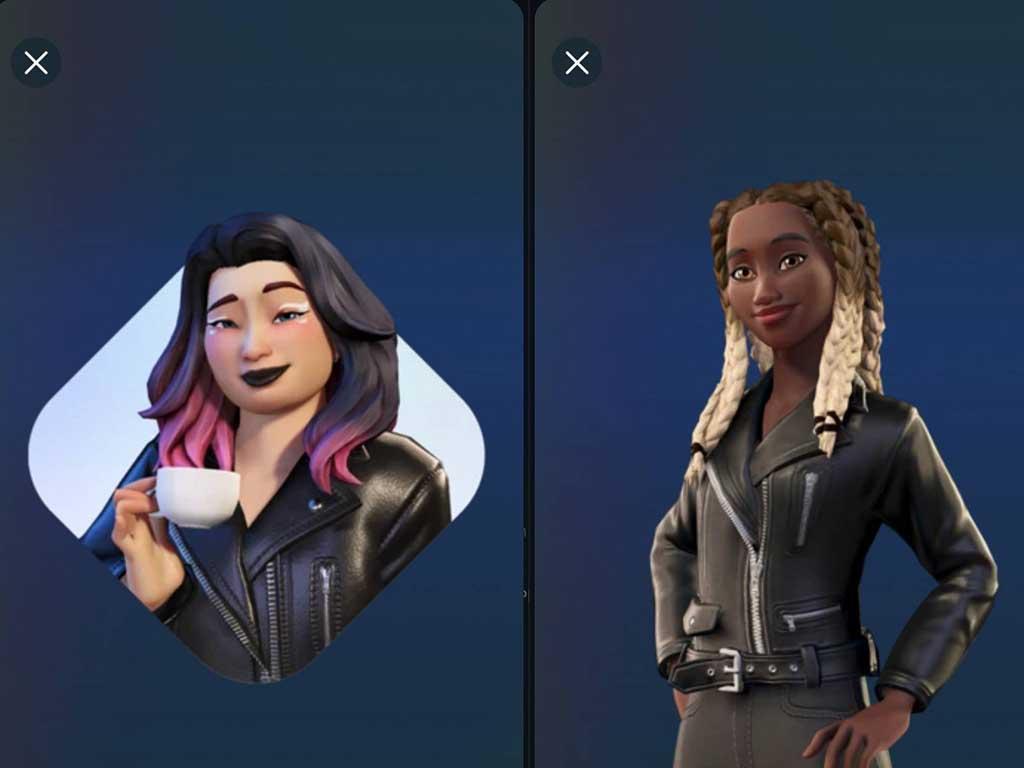
Trong thời đại số, ảnh đại diện (avatar) không chỉ là một bức hình mà còn là bộ mặt, là cách bạn thể hiện cá tính và thương hiệu cá nhân trên mạng xã hội, các diễn đàn hay nền tảng game. Một avatar độc đáo, chất lượng không chỉ giúp bạn nổi bật mà còn gây ấn tượng mạnh với người khác. Bạn nghĩ rằng việc tạo ra một avatar "đỉnh" là khó khăn và tốn kém? Hoàn toàn không! Bài viết này Điện máy Htech sẽ hướng dẫn bạn cách tự tạo avatar cho riêng mình trên máy tính chỉ trong 5 phút, với những công cụ miễn phí nhưng vẫn đảm bảo ảnh đẹp, chất lượng cao. Cùng khám phá ngay nhé!
Tại sao nên tự tạo Avatar cá nhân?
Việc tự tạo avatar riêng mang lại nhiều lợi ích bất ngờ:
Thể hiện cá tính độc đáo: Avatar do bạn tự thiết kế sẽ phản ánh chân thực nhất phong cách, sở thích và con người bạn, giúp bạn nổi bật giữa hàng triệu tài khoản khác.
Tăng nhận diện thương hiệu cá nhân: Đối với những người làm việc online, kinh doanh hay xây dựng hình ảnh cá nhân, một avatar độc đáo và nhất quán sẽ giúp người khác dễ dàng nhận ra và ghi nhớ bạn.
Kiểm soát quyền riêng tư: Bạn có thể tạo avatar không lộ mặt thật nếu muốn bảo vệ quyền riêng tư, hoặc thể hiện mình theo một cách sáng tạo khác.
Miễn phí và linh hoạt: Với các công cụ online, bạn có thể thỏa sức sáng tạo mà không tốn chi phí, dễ dàng thay đổi khi muốn "làm mới" bản thân.
Tạo niềm vui và sự hứng thú: Quá trình tự tay thiết kế avatar cũng là một trải nghiệm thú vị, giúp bạn khám phá khả năng sáng tạo của mình.
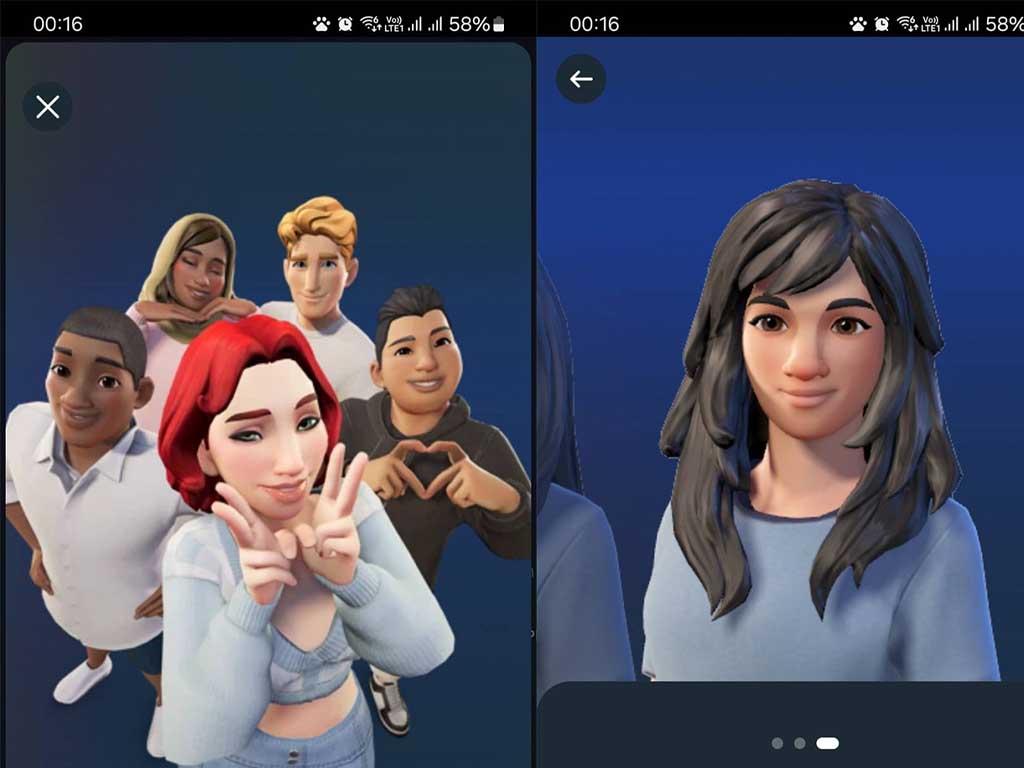
Các phần mềm tạo Avatar miễn phí
Có rất nhiều công cụ và phần mềm miễn phí giúp bạn tự tạo avatar cho riêng mình một cách dễ dàng. Dưới đây là một số lựa chọn phổ biến và hiệu quả nhất:
Canva:
Ưu điểm: Giao diện trực quan, dễ sử dụng cho người không chuyên. Thư viện mẫu thiết kế, hình ảnh, icon, font chữ khổng lồ và miễn phí. Có thể tạo avatar từ ảnh của bạn hoặc từ các hình minh họa.
Phù hợp cho: Tạo avatar Facebook, avatar cho các mạng xã hội, diễn đàn, ảnh profile chuyên nghiệp.
Picrew (Chuyên về avatar minh họa):
Ưu điểm: Một nền tảng tập hợp nhiều "người tạo ảnh" (image makers) của các họa sĩ khác nhau. Bạn có thể tùy chỉnh từng chi tiết nhỏ như mắt, mũi, tóc, trang phục theo phong cách anime/manga hoặc hoạt hình.
Phù hợp cho: Tạo avatar game, avatar thể hiện cá tính riêng theo dạng nhân vật hoạt hình.
FaceYourManga:
Ưu điểm: Tập trung vào việc tạo avatar dạng hoạt hình dựa trên khuôn mặt của bạn. Tùy chỉnh chi tiết từ hình dáng khuôn mặt đến phụ kiện.
Phù hợp cho: Tạo avatar vui nhộn, cá tính, độc đáo.
Avatar Maker (Avatarmaker.com):
Ưu điểm: Giao diện đơn giản, cho phép tạo avatar dạng hoạt hình hoặc biểu tượng. Có nhiều tùy chọn chỉnh sửa khuôn mặt, kiểu tóc, trang phục.
Phù hợp cho: Tạo avatar nhanh, đơn giản.
Adobe Express (trước đây là Adobe Spark Post):
Ưu điểm: Cung cấp nhiều template thiết kế sẵn, dễ dàng tùy chỉnh với các công cụ chỉnh sửa mạnh mẽ của Adobe, nhưng vẫn miễn phí với nhiều tính năng cơ bản.
Phù hợp cho: Tạo avatar chuyên nghiệp, đẹp mắt.
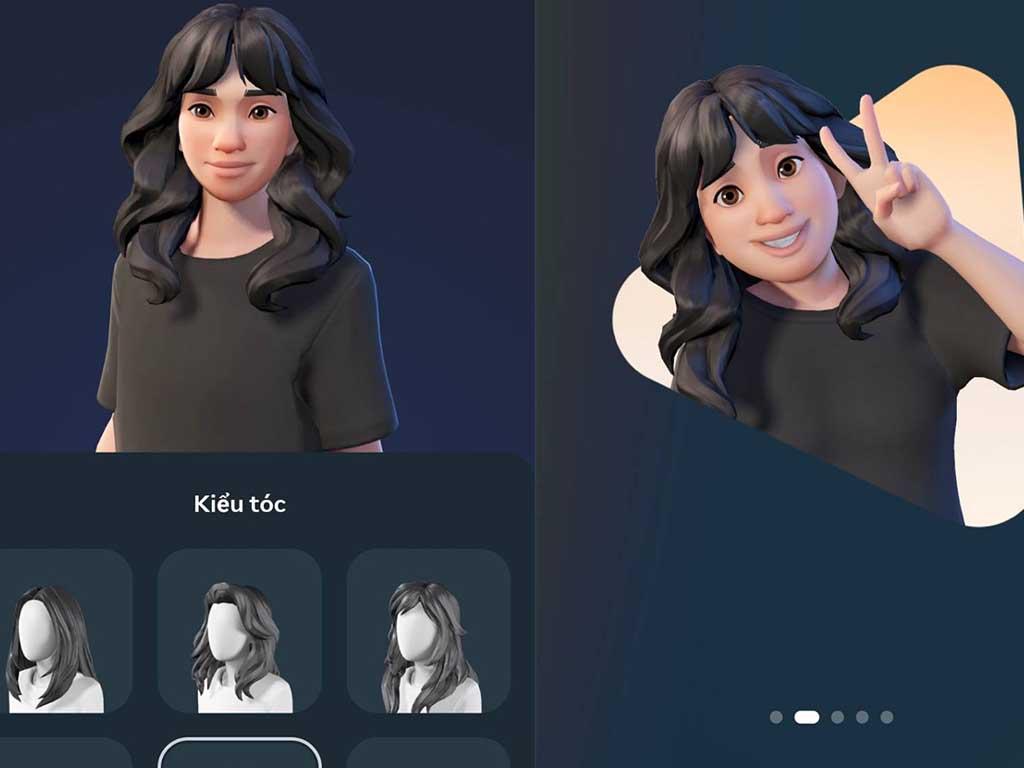
Hướng dẫn thiết kế Avatar online
Trong phần này, chúng ta sẽ tập trung vào cách tạo avatar Facebook trên máy tính bằng công cụ Canva vì sự linh hoạt và dễ dùng của nó.
Các bước thực hiện trên Canva:
Truy cập Canva: Mở trình duyệt web và truy cập vào trang web
www.canva.com. Bạn có thể đăng nhập bằng tài khoản Google, Facebook hoặc email.Tìm kiếm mẫu Avatar:
Tại thanh tìm kiếm trên trang chủ Canva, gõ "Avatar" hoặc "Profile Picture".
Canva sẽ gợi ý hàng trăm template (mẫu) thiết kế sẵn. Bạn có thể chọn một mẫu ưng ý hoặc bắt đầu với một trang trắng.
Tải ảnh của bạn lên (nếu muốn dùng ảnh thật):
Ở thanh công cụ bên trái, chọn "Tải lên" (Uploads).
Nhấp vào "Tải tệp lên" (Upload files) và chọn ảnh của bạn từ máy tính.
Sau khi tải lên, kéo ảnh vào khung thiết kế.
Chỉnh sửa và thiết kế Avatar:
Cắt ảnh: Nếu bạn dùng ảnh thật, hãy chọn ảnh và sử dụng chức năng "Cắt" (Crop) để cắt ảnh thành hình tròn hoặc vuông phù hợp với avatar.
Sử dụng các thành phần (Elements):
Canva có thư viện khổng lồ các icon, hình minh họa, đường nét, hình dạng... Gõ từ khóa vào thanh tìm kiếm "Thành phần" để tìm và kéo thả vào thiết kế của bạn.
Bạn có thể thay đổi màu sắc, kích thước, độ trong suốt của các thành phần.
Thêm chữ (Text):
Chọn "Văn bản" (Text) > Chọn kiểu chữ > Gõ nội dung (ví dụ: tên viết tắt, khẩu hiệu).
Tùy chỉnh font, cỡ chữ, màu sắc, hiệu ứng.
Thêm nền (Background):
Chọn "Nền" (Background) để chọn màu sắc, hình ảnh hoặc họa tiết cho nền avatar của bạn.
Sử dụng bộ lọc và hiệu ứng ảnh: Nếu dùng ảnh thật, bạn có thể áp dụng các bộ lọc màu, điều chỉnh độ sáng, tương phản để ảnh đẹp hơn.
Xem trước và hoàn thiện:
Sau khi thiết kế xong, kiểm tra lại toàn bộ avatar để đảm bảo ưng ý.
Mẹo: Nên thiết kế avatar ở kích thước lớn (ví dụ 500x500px hoặc 1000x1000px) để đảm bảo chất lượng khi tải về, sau đó Facebook sẽ tự điều chỉnh kích thước phù hợp.
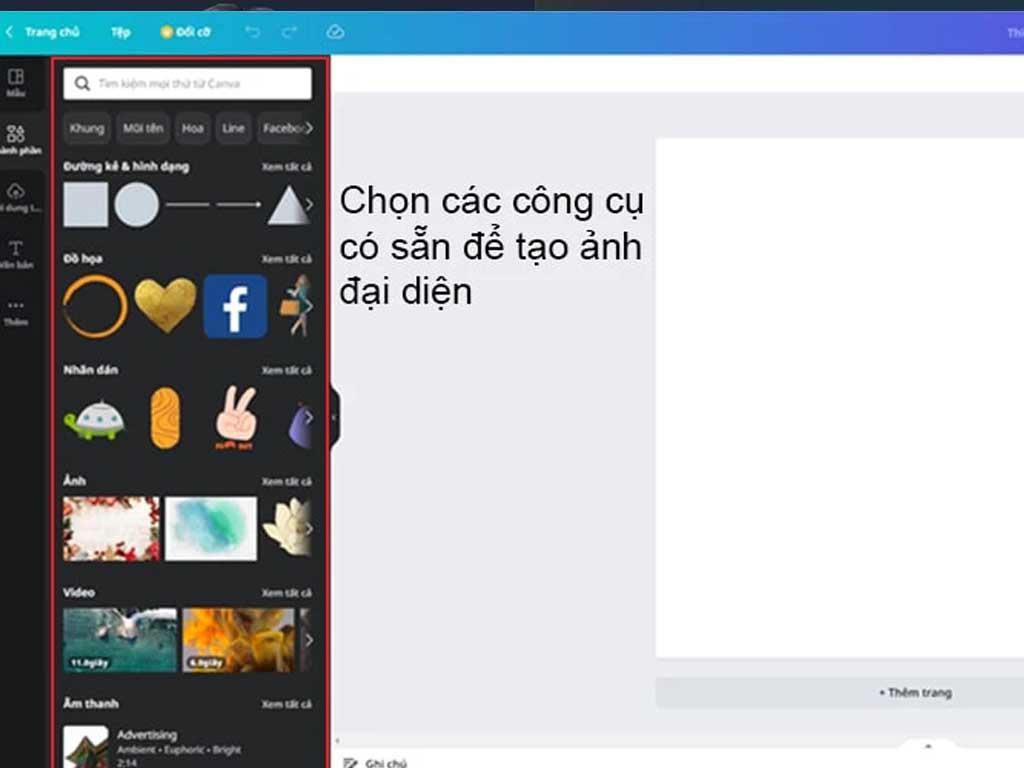
Mẹo chỉnh sửa Avatar đẹp
Để có một avatar thật "chất" và chuyên nghiệp, hãy tham khảo các mẹo chỉnh sửa sau:
Đơn giản là tốt nhất: Avatar thường hiển thị ở kích thước nhỏ, vì vậy hãy giữ thiết kế đơn giản, ít chi tiết rườm rà để dễ nhìn và nhận diện.
Màu sắc hài hòa: Chọn bảng màu hợp lý, không quá chói hoặc tương phản gay gắt, đặc biệt nếu avatar của bạn chứa văn bản.
Tập trung vào khuôn mặt (nếu có): Nếu avatar là ảnh chân dung, hãy đảm bảo khuôn mặt của bạn chiếm phần lớn khung hình, rõ nét và có biểu cảm tích cực.
Ánh sáng tốt: Ảnh chân dung nên có ánh sáng tự nhiên, đủ sáng, tránh bị bóng đổ hoặc quá tối.
Sử dụng khoảng trắng/không gian âm: Không nhồi nhét quá nhiều chi tiết vào avatar. Khoảng trống giúp thiết kế "thở" và dễ nhìn hơn.
Cân nhắc đồng bộ với thương hiệu: Nếu avatar dùng cho mục đích công việc, hãy cân nhắc màu sắc, font chữ và phong cách tổng thể sao cho phù hợp với thương hiệu cá nhân hoặc công ty của bạn.
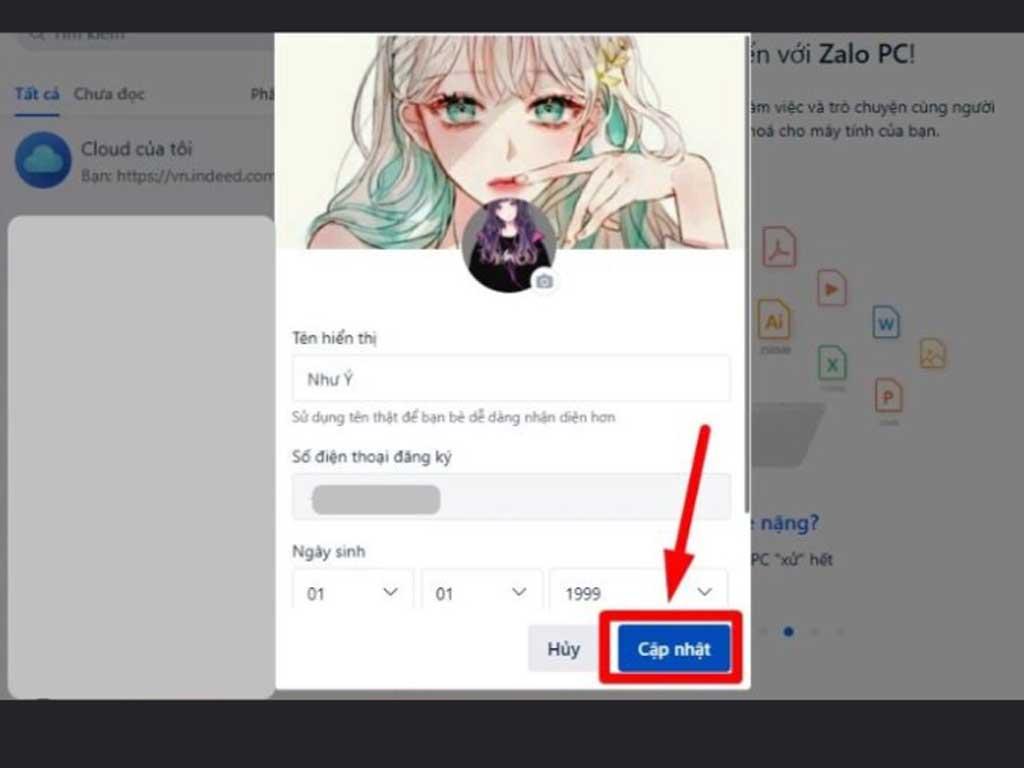
Cách tải Avatar về máy tính
Sau khi đã ưng ý với thiết kế của mình, việc tải avatar về máy tính để sử dụng là bước cuối cùng:
Trên Canva:
Nhấp vào nút "Chia sẻ" (Share) ở góc trên bên phải màn hình.
Chọn "Tải xuống" (Download).
Chọn định dạng:
PNG: Nên chọn PNG để có chất lượng hình ảnh tốt nhất, đặc biệt nếu avatar có nền trong suốt hoặc nhiều chi tiết đồ họa.
JPG: Tốt cho ảnh chụp, kích thước tệp nhỏ hơn PNG.
Nhấn nút "Tải xuống" một lần nữa. Tệp ảnh sẽ được lưu vào thư mục tải xuống mặc định trên máy tính của bạn.
Từ các trang tạo avatar khác:
Hầu hết các trang web tạo avatar miễn phí khác đều có nút "Download" hoặc "Save" để bạn tải ảnh về sau khi hoàn tất thiết kế.
Cách tự tạo avatar cho riêng mình trên máy tính đã hoàn thành. Sau khi tải về, bạn có thể dễ dàng sử dụng avatar mới này để tạo avatar Facebook hoặc cập nhật trên bất kỳ nền tảng nào khác. Việc làm sao để tạo avatar trên Facebook không còn là điều khó khăn nữa. Chúc bạn có một avatar thật độc đáo và ấn tượng!
